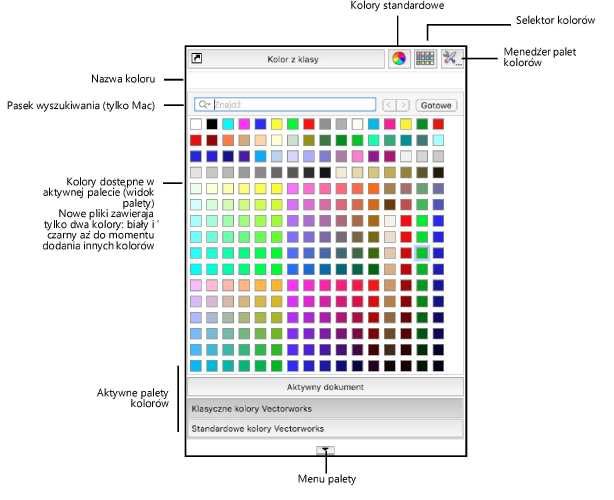
Kolory dostępne w Vectorworks wyświetlane są w oknie palet kolorów, zawierającej różne palety kolorystyczne, takie jak: „Standardowe kolory Vectorworks”, „Klasyczne kolory Vectorworks” oraz paletę kolorów zastosowanych w aktywnym dokumencie. Użytkownik może także skorzystać z bogatej oferty dodatkowych palet kolorów. Domyślnie paleta aktywnego dokumentu w nowym pliku zawiera tylko dwa kolory: czarny i biały. W miarę dodawania kolorów z innych palet i używania zasobów zawierających kolory, paleta aktywnego dokumentu będzie się poszerzać o dodatkowe kolory. Ponadto w razie konieczności można dodawać także inne palety kolorystyczne. Kolory uporządkowane są w formie palet kolorów standardowych lub niestandardowych.
Okno palet kolorów otworzy się, gdy klikniesz w palecie Atrybuty pole koloru dla stylu wypełnienia lub stylu pióra. Podobny interfejs dostępny jest także w innych obszarach Vectorworks wymagających definiowania kolorów, z tą tylko różnicą, że opcja Kolor z klasy dostępna jest tylko z poziomu palety Atrybuty.
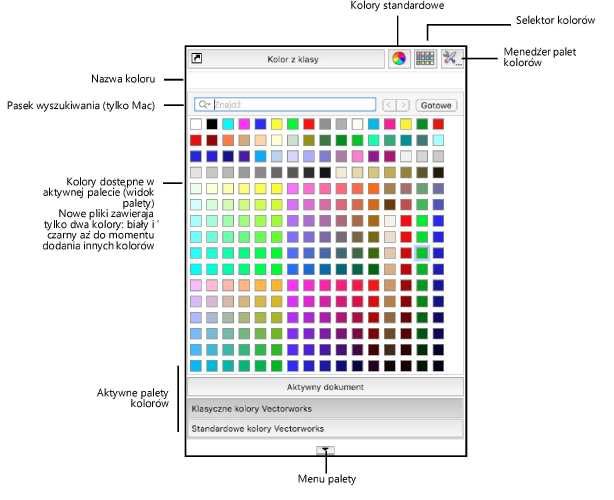
Aby wyświetlić kolory dostępne w dokumencie i nimi zarządzać:
1. W palecie Atrybuty jako styl wypełnienia wybierz Kolor jednolity lub Wzór albo dowolny styl pióra (z wyjątkiem opcji „Brak”). Następnie kliknij pole koloru, aby otworzyć okno palet kolorów.
Otwarte zostanie okno palet kolorów, wyświetlające kolory dostępne w aktywnym dokumencie.
 Kliknij,
aby pokazać/ukryć pola.
Kliknij,
aby pokazać/ukryć pola.
2. Wybierz kolor z jednej z dostępnych w pliku palet kolorów lub kliknij poza oknem palet kolorów (na przykład w ujęciu widoku), aby je zamknąć i zdefiniować kolory dostępne w pliku.
Opcje dostępne w menu okna palet kolorów służą do definiowania sortowania i widoku kolorów.

Aby ustawić widok i sortowanie kolorów oraz palet:
1. Otwórz Menu palety, klikając przycisk strzałki w dolnej części okna palety kolorów.
Menu / Polecenie |
Operacja |
Widok |
Zaznacz tę opcję, aby określić, czy kolory w tym oknie mają być wyświetlane w formie palety (zawierającej pola kolorów), czy w formie listy (wyświetlającej kolory wraz z nazwami). (W obu widokach nazwy kolorów wyświetlane są nad kolorem zawsze wtedy, gdy najedziesz na niego kursorem.) |
Sortuj |
Zaznacz to polecenie, aby określić sposób sortowania kolorów w aktywnej palecie kolorów. Zaznacz opcję „Ręcznie”, aby posortować kolory zgodnie z kolejnością w Menedżerze palety zasobów. Zaznacz opcję „Kolor”, aby posortować kolory zgodnie z ich barwą (tj. wartościami HSV). Zaznacz opcję „Alfabetycznie rosnąco/malejąco”, aby posortować kolory według ich nazwy w kolejności rosnącej lub malejącej. |
Położenie palet kolorów |
Zaznacz to polecenie, aby zdefiniować położenie aktywnych palet kolorów (w górnej lub dolnej części palety). |
Dopasuj do zawartości palety |
Zaznacz to polecenie, aby w widoku palety dostosować wielkość palety do jej zawartości (maksymalnie 16 wierszy). |
2. Zaznacz wybraną(-e) opcję(-e) lub polecenie w Menu palety, aby zdefiniować widok lub tryb sortowania elementów w palecie kolorów.
~~~~~~~~~~~~~~~~~~~~~~~~~